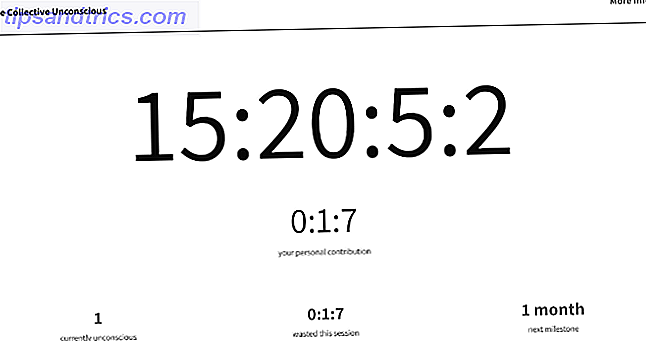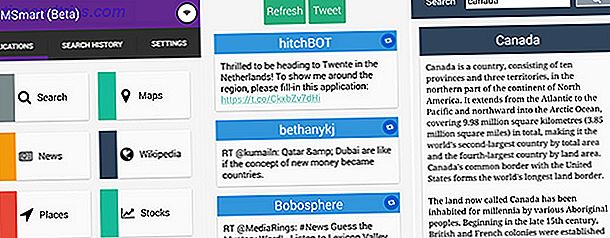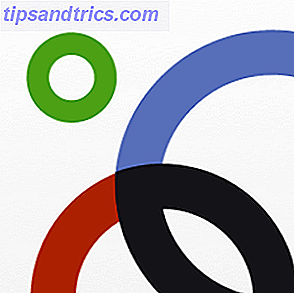 Google Plus er ikke død. Faktisk er det vokset. Nogle mennesker tror endda, at Google Plus vil sejre stor tid i 2013, og de har solide argumenter. Dette skal gøre dem glade, der allerede bruger Google Plus og ser sin værdi på en eller anden måde.
Google Plus er ikke død. Faktisk er det vokset. Nogle mennesker tror endda, at Google Plus vil sejre stor tid i 2013, og de har solide argumenter. Dette skal gøre dem glade, der allerede bruger Google Plus og ser sin værdi på en eller anden måde.
Cirkler er den del af Google Plus, som lader dig organisere folk, du kender i, ja, cirkler. Når det kommer til at administrere Google+ Cirkler, er der et par ting, du bør vide. Velforvaltede cirkler betyder, at du deler de rigtige ting med de rigtige mennesker og får se de stillinger, du er interesseret i.
Grundlæggende om at administrere Google+ cirkler
På siden Cirkler kan du se et overblik over personer, du har i dine cirkler, som har dig i deres cirkler, du kan finde folk baseret på kontaktdata, og du kan søge efter navn. Afhængigt af hvilken fane du ser, kan du sortere listen efter forskellige kriterier.

Nedenfor listerne over mennesker er dine cirkler. Du har muligvis bare nogle få standardværdier, eller måske har du allerede oprettet brugerdefinerede cirkler. For at oprette en ny cirkel kan du trække og slippe folk ind i den øverste venstre cirkel, eller du kan klikke på den.

Bemærk at du kan tilføje flere personer til en cirkel på samme tid. Vælg blot alle, du vil tilføje fra listen. Når du derefter bevæger en af kontaktpersonerne, flytter du automatisk alle, du har valgt.

For at vælge en hel liste over personer eller en cirkel skal du udvide menuen Handlinger og klikke på Vælg alle .

Nu hvor du kender det grundlæggende ved at oprette cirkler, lad os se nærmere på denne proces. Her er de ting, du skal vide for at skabe bedre cirkler hurtigere og bruge dem til din fordel.
1. Folk kan ikke se, hvilken cirkel / s du tilføjer dem
Når du tilføjer en person til en cirkel, får de en besked, men det fortæller kun dem, at du har tilføjet dem på Google Plus. De kan ikke se, hvilken cirkel / s du har tilføjet dem til. Se din egen Google Plus Circle tilføjer meddelelser for at se, hvordan en meddelelse ligner.

2. Du kan føje personer til flere cirkler
Dette er måske ikke indlysende for alle, men ja, du kan have en enkelt person i flere af dine cirkler. Og at vide, at de hverken ser hvor du tilføjer dem, eller at du tilføjer dem til mere end en cirkel, burde gøre dig tilpas med at prøve forskellige kombinationer. Det siger sig selv, at folk også ikke kan se, hvem der ellers er i en af dine cirkler med dem.
3. Organiser cirkler baseret på, hvordan du vil interagere
Du bør på alle måder eksperimentere med cirkler og se, hvilke arbejder der bedst for dig. I stedet for at oprette cirkler baseret på, hvordan du kender personer (venner, familie, kolleger osv.) Oprette cirkler baseret på, hvad du vil dele med dem, eller hvordan du vil interagere med dem.
Husk, at cirkler ikke kun vises på Google Plus, men også som etiketter i Gmail. Du kan endda søge mail i Gmail via cirkel, fx cirkel: venner . Hvis du jævnligt bruger Hangouts med et bestemt sæt mennesker, kan du desuden bruge cirkler som invitationslister.
4. Administrer, hvad du ser i din hjemmestrøm
I din startside kan du se, hvad dine cirkler deler med dig. Du bestemmer dog, at der vises i fanen Alle, og du kan vælge en anden indstilling for hver af dine cirkler.
Vælg en af dine cirkler i menuen oven på din startside. Når du ser strømmen fra en bestemt cirkel, vil du se en diasekontrol øverst til højre. Når skyderen er i venstre side, vises ingen af indlæg fra personer i den cirkel på din startside. I den højeste position vil alle indlæg blive vist, og du vil abonnere på underretninger.

5. Sluk indlæg og fjern personer
Indlæg på Google Plus dukker op baseret på aktivitet, snarere end den kronologiske rækkefølge, hvor de oprindeligt blev offentliggjort. Det kan således ske, at du ser indlæg, der dukker op i din startside, som du ikke længere bryr dig om. Ligeledes kan du blive træt af en bestemt persons opdateringer. For at slippe af med indlæg, du ikke længere vil se, demp dem eller fjern den pågældende person fra cirklen.
Klik på pilens hovedknap øverst til højre på posten, og vælg Mute dette indlæg for ikke at se det pop op igen eller Fjern fra cirkler for at se ikke mere indhold fra den pågældende person.

6. Lås indlæg for at forhindre genudveksling
Nogle gange er der nyheder, du ikke ønsker at sprede. For at forhindre folk i at dele et indlæg, skal du låse det.
Før du deler din opdatering, skal du klikke på pilens hoved i rækken af hvem du deler med og vælge Lås dette indlæg . Her kan du også deaktivere kommentarer. Et låsesymbol bekræfter, at indlægget ikke kan deles igen.

7. Find ud af, hvordan dine kontakter deler
Er du lidt nysgerrig i hvilke cirkler dine kontakter kan have dig? Hvert indlæg deles på Google Plus har et link, der angiver, hvordan det blev delt. Den sidder i en linje med dato og klokkeslæt for posten og vil enten sige Public, Extended Circles eller Limited . Ved at klikke på linket vil du se, hvem et indlæg blev delt med eller i hvert fald et udvalg af personer, den blev delt med.

Hvis du er nysgerrig, hvor mange personer der følger dig, skal du indtaste din Google Plus-profil-URL på CircleCount. Webstedet viser også din tilhængers historie og dine rækker blandt andre Google Plus-profiler.
Konklusion
Administrere dine cirkler godt er nøglen til at bruge Google Plus effektivt. Og du skal måske først finde ud af, hvordan du rent faktisk vil bruge den. Hvis du gerne vil vide mere, kan du læse vores Google Plus-vejledning.
Hvordan bruger du Google Plus, og hvordan har du det med at administrere Google+ cirkler?